Aktivera eller avaktivera Windows filskydd

Hur man aktiverar eller avaktiverar Microsoft Windows filskyddsfunktionen med hjälp av registret och andra metoder för Windows 10 och 11.
Eftersom Windows 10 vinner en större marknadsandel under de närmaste åren kan du vara säker på att det kommer att finnas många sätt att anpassa eller justera registret! Många visuella och under-huven ändringar kan endast göras via registret.
I den här artikeln visar jag dig 10 coola registerhack du kan använda för att anpassa din Windows 10-installation. Jag är säker på att det kommer att bli många fler anpassningar i framtiden, så skriv gärna en kommentar och låt oss veta vilka bra som du hittar.
Innehållsförteckning

Uppenbarligen, innan du börjar, se till att du gör en säkerhetskopia av Windows och ditt register .
Anpassa skrivbordets snabbmeny
Ett trevligt registerhack är att lägga till dina egna genvägar till högerklicksmenyn på skrivbordet. Som standard har den inte så mycket där, men om du råkar vara mycket på skrivbordet kan du lägga till några länkar till dina favoritprogram.
Gå först till följande registernyckel:
Dator\HKEY_CLASSES_ROOT\Directory\Background\shell\
Nu måste du lägga till två nycklar under skalnyckeln . Den första bör vara namnet som du vill använda för genvägen och den andra kommer att kallas kommando . Ovan skapade jag en som heter Anteckningar och skapade sedan kommandot under Anteckningar. Dubbelklicka slutligen på Default - tangenten i den högra rutan och ändra värdet till till exempel notepad.exe.
Nu när du högerklickar på skrivbordet kommer du att se Anteckningar och genom att klicka på det öppnas Anteckningar! Trevlig!
Skrivbordsikonavstånd
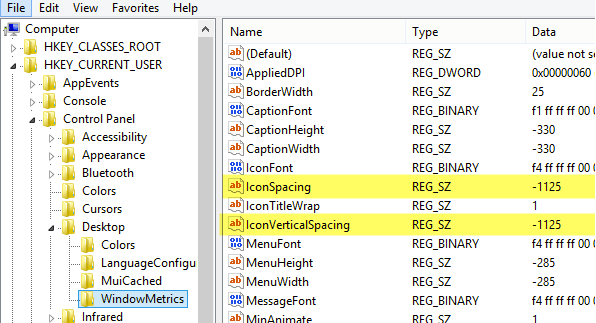
Tack Microsoft för att du har tagit bort alternativen för att anpassa vårt skrivbord! Det som tidigare var så enkelt är nu ett registerhack! För att ändra avståndet mellan skrivbordsikonerna (horisontellt och vertikalt) måste du redigera två värden i registret. Kolla in vårt tidigare inlägg nedan.
Ändra skrivbordsikonavstånd i Windows 10
Klicka för att senast aktiva fönstret
Det här är förmodligen ett av mina favorithack för Windows 10. Har du någonsin haft flera fönster i samma program öppna, som Word eller Excel, och sedan behövt klicka över till ett annat program som Chrome?
Men när du klickar på ikonen i aktivitetsfältet för att komma tillbaka till Word eller Excel, istället för att ta dig direkt till fönstret du var i tidigare, visar den bara en liten miniatyrbild av alla fönster. Med detta hack, när du klickar på ikonen för ett program med flera instanser öppna, tar det dig direkt till det sista aktiva fönstret.
Naturligtvis kan du bara trycka på tangentkombinationen ALT + TAB, men detta är användbart om du alltid använder musen istället för tangentbordet. Navigera till följande nyckel:
HKEY_CURRENT_USER\SOFTWARE\Microsoft\Windows\CurrentVersion\Explorer\Advanced
Gå vidare och skapa ett nytt 32-bitars Dword som heter LastActiveClick och ge det värdet 1.
Inaktivera kontroll av användarkonto
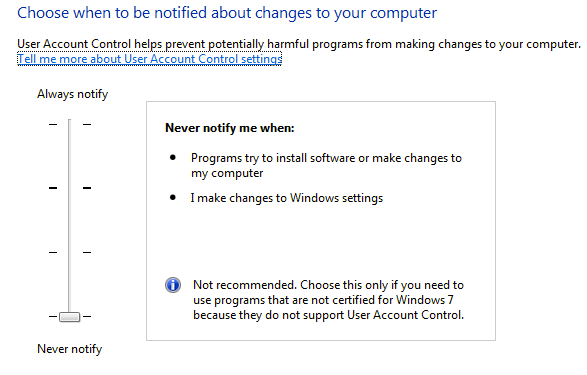
Användarkontokontroll är en annan best i Windows 10 och du kan inte ens inaktivera den helt via det traditionella GUI-gränssnittet som du ser ovan. För att faktiskt stänga av det måste du gå till registret eller redigera den lokala säkerhetspolicyn. Det finns dock några oväntade konsekvenser av att inaktivera UAC i Windows 10, som du kan läsa i sin helhet nedan.
OTT förklarar – UAC (User Account Control) i Windows 10
Dialogrutan Bekräfta radering av fil
En annan funktion som saknas i Windows 10 är dialogrutan för att bekräfta filradering som vi alla var så bekanta med. Jag har aldrig märkt det för mycket, men när jag först raderade en fil i Windows 10 blev jag chockad när jag såg att filen bara gick direkt till papperskorgen. Jag är säker på att jag kommer att vänja mig vid det så småningom, men om du verkligen vill ha tillbaka det, så här får du tillbaka det. Navigera till följande registernyckel:
HKEY_CURRENT_USER\Software\Microsoft\Windows\CurrentVersion\Policies\
Gå vidare och skapa en ny nyckel under Policies som heter Explorer . Skapa sedan ett nytt DWORD- värde och ge det namnet ConfirmFileDelete . Ändra värdet till 1 om du vill ta bort fildialogrutan och 0 om du inte vill ha den. Ljuv!
Registrerad ägare
Även om den är så gammal och värdelös, gillar jag fortfarande att ha möjligheten att ändra den registrerade ägaren i Windows till vad jag vill. Fråga mig inte varför, det är bara någon konstig nördsak från Windows tidiga dagar. Som tur är har Microsoft fortfarande värdet lagrat i en registernyckel som du kan ändra till vad du vill.
HKEY_LOCAL_MACHINE\SOFTWARE\Microsoft\Windows NT\CurrentVersion
Under CurrentVersion, hitta bara RegisteredOwner och ändra det. Observera också att det finns en RegisteredOrganization , du kan faktiskt sätta två anpassade rader i dialogrutan om Windows. Hur kommer du ens till den dialogrutan i Windows 10? Klicka på Start och skriv winver .
Paint Desktop-version
Om du kör flera kopior av Windows 10 på flera datorer och i virtuella maskiner som jag, är det trevligt att ha Windows-versionen målad på skrivbordet automatiskt. Windows 10 har en registernyckel som gör att du kan lägga till denna på skrivbordet automatiskt. Navigera till följande nyckel:
HKEY_CURRENT_USER\Kontrollpanelen\Desktop
Hitta PaintDesktopVersion under skrivbordsnyckeln och ändra värdet från 0 till 1 . Nästa gång du loggar in kommer du att se Windows 10-versionsnumret och buildnumret som visas ovan.
Gränsbredd
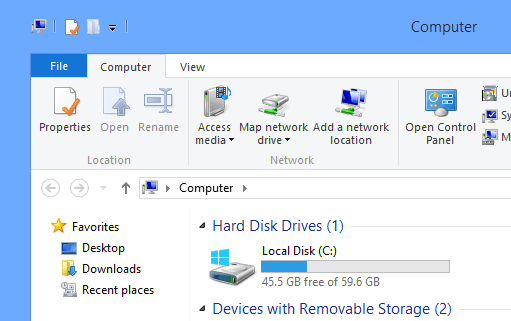
Om du inte gillar ramstorleken runt alla dina fönster medan du är på skrivbordet, kan du ändra den genom att gå till följande tangent:
HKEY_CURRENT_USER\Kontrollpanelen\Desktop\WindowMetrics
Hitta nyckeln som heter BorderWidth och ändra den till valfritt värde mellan 0 och 50 . Det är standardinställt på -15, vilket är något udda numreringsschema använt av Microsoft som jag inte riktigt förstår. Lyckligtvis kan du bara använda 0 till 50 för denna registerinställning istället för de galna negativa siffrorna.
Skaffa Windows 7 volymkontroll
Om du inte är ett stort fan av den nya horisontella volymkontrollen i Windows 10, kommer du gärna att veta att du kan få den vertikala igen, precis som i Windows 7. Navigera till följande tangent:
HKLM\SOFTWARE\Microsoft\Windows NT\CurrentVersion
Skapa en ny nyckel under nuvarande version som heter MTCUVC och skapa sedan ett nytt DWORD-värde inuti MTCUVC som heter EnableMtcUvc . Lämna det med värdet 0.
Ta bort OneDrive från Utforskaren
Slutligen, om du inte använder OneDrive för din molnlagring, vad är då poängen med att den dyker upp i Explorer hela tiden? Lyckligtvis finns det ett enkelt registerhack som enkelt tar bort det från Explorer.
Navigera till följande nyckel:
Dator\HKEY_CLASSES_ROOT\CLSID\{018D5C66-4533-4307-9B53-224DE2ED1FE6}
Ändra värdet på System.IsPinnedToNameSpaceTree till 0 och starta om datorn. Det är allt!
Om du använder Windows 10 och känner dig bekväm med att ändra registret, lek gärna med alternativen ovan och anpassa Windows 10 till din glädje. Njut av!
Hur man aktiverar eller avaktiverar Microsoft Windows filskyddsfunktionen med hjälp av registret och andra metoder för Windows 10 och 11.
Om du inte kan ändra dina musinställningar på Windows 10, uppdatera eller installera om musdrivrutinerna. Eller kör felsökaren för hårdvara och enheter.
Läs denna artikel för att lära dig den enkla steg-för-steg-processen för att ansluta en laptop till en projektor eller en TV på Windows 11 och Windows 10-operativsystem.
Följ vår guide för att fabriksåterställa Windows 10 och ta bort allt på din dator. Lär dig steg för steg hur du säkert återställer din enhet för en fräsch start.
Lär dig att hitta din IP-adress i Windows 10 med en mängd olika metoder. Få hjälp med nätverksfrågor och mer.
Även om du har använt Windows länge kan du ibland möta utmaningar som kräver experthjälp. Lär dig om effektiva sätt att få hjälp med Windows 10 och 11.
Om du har problem med din HDMI-skärm som inte upptäckts i Windows 10, är här stegen för att lösa problemet snabbt och bekvämt.
Ett system med flera bildskärmar är praktiskt när du vill förbättra din multitasking-produktivitet i Windows. Följ dessa steg för att konfigurera dubbla bildskärmar för maximal effektivitet.
Med Windows 10 kan du enkelt fästa program och appar på aktivitetsfältet för snabb åtkomst.
Windows 11 erbjuder avancerade funktioner för hantering av användarkonton. Lär dig hur du loggar in som administratör för att få full kontroll över ditt system.
Du kan öka det virtuella minnet i Windows 10-systemet med mycket enkla tips och öka prestandan för Windows 10.
Aktivitetsfältet är en av de mest lättillgängliga platserna i Windows 10. Du kan lägga till eller ta bort ikoner, ändra position och storlek på aktivitetsfältet. Läs vidare för att veta hur du kan justera eller anpassa Windows 10 aktivitetsfält.
Så här ändrar du inställningarna för UAC i Microsoft Windows 10, 8 och 7. Lär dig mer om användarkontokontroll och hur man hanterar den effektivt.
Att köra kommandotolken med administratör kan vara mycket användbart. Lär dig hur du kör kommandotolken som administratör i Windows 10 här!
De flesta av användarna har rapporterat att de har fastnat med felet "Ange nätverksuppgifter" efter att ha uppgraderat sin enhet till Windows 11. Här är några felsökningslösningar som du kan försöka lösa problemet.
Vi visar dig två effektiva sätt att rensa utskriftskön i Microsoft Windows för att effektivisera utskriftsprocessen.
Lär dig hur du enkelt kan visa eller ta bort din Microsoft Edge-webbhistorik på Windows 10. Följ dessa enkla steg för att hantera din webbläsardata.
När du använder Windows 10 kan ditt interna minne bli fullt. Här är 15 beprövade metoder för att frigöra diskutrymme i Windows 10.
Upptäck olika metoder för att effektivt uppdatera USB-drivrutiner i Windows 10 för bättre anslutning av externa enheter.
Windows urklipp är en praktisk funktion som låter dig kopiera upp till 25 objekt inklusive text, data eller grafik och klistra in dem i valfri applikation i Windows 10. Lär dig hur du visar och rensar din urklippshistorik effektivt.
Vill du automatisera alla dina personliga och professionella uppgifter på en Windows 11-dator? Lär dig här hur du skapar uppgifter i Windows Task Scheduler.
Ta reda på hur du fixar felkod 0x80070070 på Windows 11, som ofta dyker upp när du försöker installera en ny Windows-uppdatering.
Vad gör du när Windows 11-datorns tid mystiskt inte visar den tid den ska? Prova dessa lösningar.
Ta reda på vad du ska göra om Windows Phone Link inte fungerar, med en steg-för-steg lista med lösningar för att hjälpa dig att återansluta din telefon till din dator.
Att hantera flera e-postinkorgar kan vara en utmaning, särskilt om viktiga e-postmeddelanden hamnar i båda. Många människor står inför detta problem när de har öppnat Microsoft Outlook och Gmail-konton. Med dessa enkla steg lär du dig hur du synkroniserar Microsoft Outlook med Gmail på PC och Apple Mac-enheter.
Upptäck skillnaden mellan Windows 11 Home och Pro i ett kortfattat format i denna artikel och välj rätt Windows 11-utgåva.
Behöver du skriva ut på en nätverksansluten skrivare på kontoret eller ett annat rum hemma? Hitta här hur du lägger till en skrivare via IP-adress i Windows 11.
Om du ser felet Windows Online Troubleshooting Service Is Disabled när du använder någon Windows felsökare, läs den här artikeln nu!
Lär dig hur du rullar tillbaka Windows 11 24H2-uppdateringen om du har haft problem med denna version av Microsofts operativsystem.
Denna handledning visar hur du ändrar inställningarna för UAC i Microsoft Windows.


























